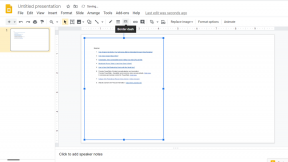Hvordan slår jeg av passordlåsen på iPhone og iPad eller iPod Touch
Miscellanea / / August 05, 2021
De fleste av iPhone- eller iPad-brukerne bruker passordet på enheten av hensyn til personvern og sikkerhet. Hvor du senere vil deaktivere passordet på iPhone eller iPad. Det er ganske greit, men selv om det anbefales å bruke passord og sikkerhetsmessige årsaker. Så hvis du lurer på hvordan du kan slå av passordlåsen på min iPhone og iPhone sikkerhetsmetode til låse opp enheten din, var det visse sikkerhetsrisikoer som kunne oppstå, noe som tyder på å skape en dramatisk situasjon.
I dag skal vi vite deg hvordan du kan deaktivere passordet på iPhone eller iPad. For ikke å nevne, hvis du deaktiverer passordet, kan du eller noen gang låse opp enheten din uten noen godkjenning neste gang. Før du går videre, bør du vurdere at du bør ta en ordentlig sikkerhetstiltak før du fjerner passordet.
Hvordan slå av passord på iPhone eller iPad?

Det er så enkelt å fjerne passordbeskyttelsen på enheten din ved å følge trinnene.
- Åpne "Innstilling" app på din iPhone eller iPad-enhet.
- Gå over til “Face ID og passord” eller "Touch ID og passord" vises.
- Deretter må du oppgi passordet til din iPhone eller iPad for å godkjenne.
- Deretter velger du "Slå av passordet."
- Klikk deretter på "Skru av" for å bekrefte at du vil slå av og deaktivere passordet.
(Forsiktig: Når du deaktiverer passordet, deaktiveres også en annen tjeneste som ble beskyttet av passordet.) - Etter å ha slått av forslaget om at du forstår policyen om at hva som kan skje hvis du trykker over "Skru av."
- Det er. Du kan nå avslutte innstillingsappen som vanlig.
Mens du har slått av passordlåsen på min iPhone, iPad eller iPad, kan hvem som helst låse opp enheten din og få tilgang til enheten din. Bortsett fra å få tilgang til, var det også lettere å få tilgang til det lagrede passordet og detaljene for et kredittkort via Apple Card. Selv kontaktnummeret ditt, e-post, melding, adressebok, kontakt, apper, appdata var sensitiv informasjon som lett kan nås ved å låse opp enheten.
Videre vil du ikke glemme å angi et passord for å låse opp bare å plukke opp enheten vil låse opp enheten. I tillegg, hvis du har deaktivert passordet, vil du ikke få lov til å bruke Face ID eller Touch ID lenger før du reaktiverer passordet for enheten din.
På den annen side, beskytt enheten din uten passord for å låse opp enheten raskere. I denne situasjonen kan du låse apper på iPhone og iPad ved hjelp av skjermtid som passord.
Forhåpentligvis antar vi at du har deaktivert passordet på enheten din. Selv om vi mener at denne artikkelen er verdt tiden din. Vi liker å vite din erfaring og verdifulle tilbakemeldinger hvis noen
Spørringen forblir deretter del med oss i kommentarfeltet nedenfor.
Romeshwar er en teknisk journalist, elsket av Lakhs. Takk for mange artikler for det respekterte nettstedet fra 4. april 2019. En upartisk mening, veiledningsveiledninger, levere kvalitetsinnhold og informativ. Roar to Satisfied You're the Hunger of Technology.